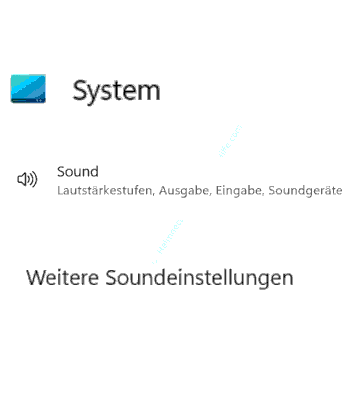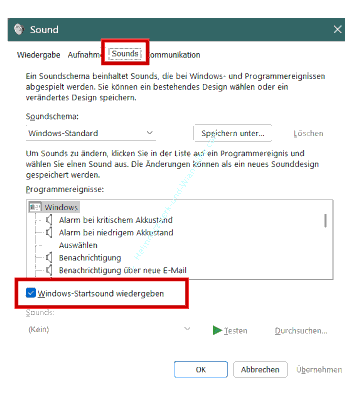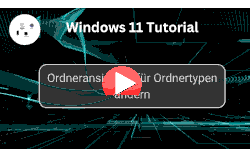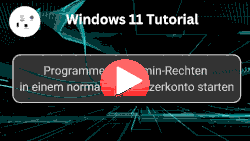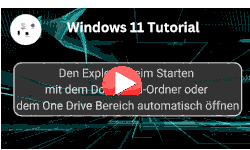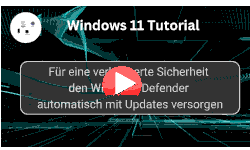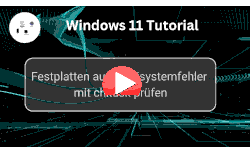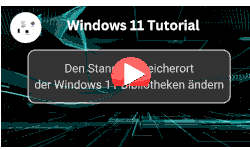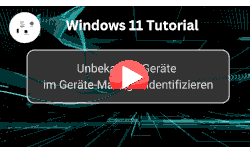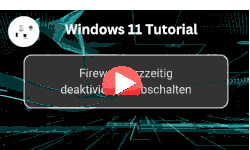auf heimnetzwerk-und-wlan-hilfe.com
nach Inhalten suchen!
- Home
- Windows 11
- Sound beim Rechnerstart verhindern
Sound beim Computerstart verhindern
In unserem heutigen Tutorial zeigen wir dir, wie du den Sound beim Starten deines Windows-Rechners abschalten kannst!
Beim Hochfahren von Windows spielt das System standardmäßig einen kurzen Startsound ab. Dieser Sound kann jedoch in ruhigen Umgebungen wie Großraumbüros, Bibliotheken oder öffentlichen Verkehrsmitteln störend wirken.
Glücklicherweise lässt sich dieser Sound über die Einstellungen ganz einfach deaktivieren, sodass der Start deines Computers lautlos verläuft.
In diesem Tutorial zeigen wir dir Schritt für Schritt, wie du den Windows-Startsound ausschalten kannst.
Anleitung zur Deaktivierung des Windows-Startsounds
Schritt 1: Öffne die Einstellungen
Drücke die Tastenkombination "Windows-Taste + I", um das Einstellungsmenü zu öffnen.
Alternativ kannst du auf das Windows-Symbol in der Taskleiste klicken und dort das Zahnrad-Symbol für die Einstellungen auswählen.
Schritt 2: Navigiere zu den Sound-Einstellungen
Im Einstellungsfenster wählst du links den Menüpunkt "System" aus.
Klicke anschließend in der linken Spalte auf "Sound", um in das Sound-Menü zu gelangen.
Scrolle im Sound-Menü nach unten, bis du den Punkt "Weitere Soundeinstellungen" findest, und klicke darauf.
(In Windows 10 kann dieser Punkt auch als Sound-Systemsteuerung angezeigt werden.)
Schritt 3: Öffne die Registerkarte "Sounds"
Nach dem Klicken auf Weitere Soundeinstellungen öffnet sich ein neues Fenster namens Sound.
Im Sound-Fenster siehst du mehrere Registerkarten am oberen Rand. Wähle hier die "Registerkarte Sounds" aus.
Schritt 4: Deaktiviere den Windows-Startsound
In der Registerkarte "Sounds" findest du eine Liste von Windows-Systemklängen.
Suche die Option "Windows-Startsound wiedergeben". Du erkennst sie an einem Kontrollkästchen daneben.
Entferne das Häkchen aus dem Kästchen, indem du darauf klickst. Damit deaktivierst du den Startsound.
Schritt 5: Speichere die Änderungen
Klicke anschließend auf "Übernehmen", um die Einstellungen zu sichern.
Wähle abschließend "OK", um das Fenster zu schließen.
Ab jetzt bleibt dein Windows-Start geräuschlos, sodass du dein Betriebssystem ohne störende Töne hochfahren kannst, ideal für leise Umgebungen und professionelles Arbeiten.
Damit sind wir auch schon am Ende mit unserem Tutorial. Wir hoffen natürlich, dass dieses Tutorial nützlich für dich war und wünschen dir noch viel Spaß mit unseren vielen anderen Tutorials auf Heimnetzwerk-und-Wlan-Hilfe.com.
Vielleicht interessieren dich auch folgende Artikel:
Besseres Kopieren mit Teracopy
Mit Microsoft PowerToys gesperrte und blockierte Dateien finden
Fehlercodes und Fehlersymbole des Geräte-Managers
Bearbeiten der Registry unterbinden
Altes "Alt+Tab-Menü" wiederherstellen
Programme direkt über die Taskleiste beenden
Explorer-Optionen über den Entwicklermodus anpassen
Diagnosedatenübertragung deaktivieren (Win 11 Update 11/2024)
Infos bei Wikipedia
Weitere Informationen zu Windows 11
Infos bei Google
Sound beim Rechnerstart verhindern
Zurück zum Seitenanfang von:
Sound beim Windows Computerstart verhindern
Sound beim Windows Computerstart verhindern
Zurück zur:
Windows 11 Artikel- und Videoübersicht
Windows 11 Artikel- und Videoübersicht
Zurück zur Startseite von heimnetzwerk-und-wlan-hilfe.com
Wenn dir der eine oder andere Tipp auf unseren Seiten Nerven und graue Haare erspart hat, dann unterstütze doch unser Team mit einer kleinen Spende, die uns dabei helfen, die hohen Bereitstellungskosten aufzubringen.